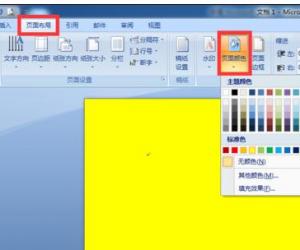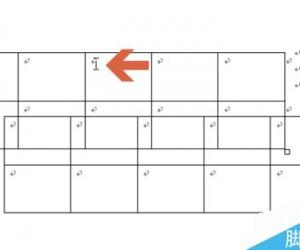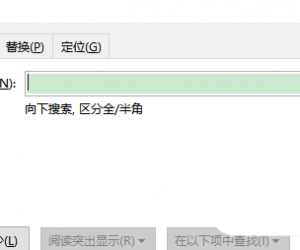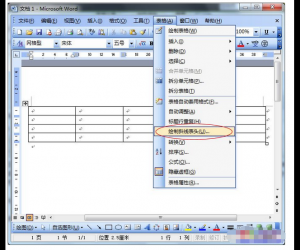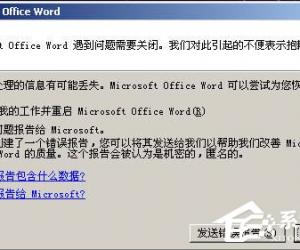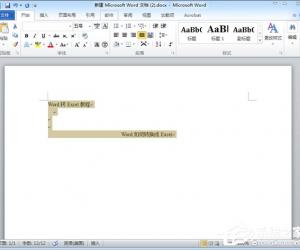如何取出word里的图片 怎样把WORD文档里的图片拿出来
发布时间:2016-09-14 10:43:37作者:知识屋
如何取出word里的图片 怎样把WORD文档里的图片拿出来 今天朋友在编辑一个word文档时问我怎么取出word文档里面的图片,这对我来说小菜一碟,两下就搞定了。下面我就把如何导出word文档里面的图片之方法详细列出来:
方法很简单,按照步骤:点击“文件(F)”→选择另存为。如下图
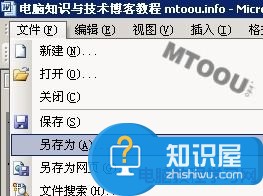
将文档另存为网页(我保存在桌面)

点击保存(注意一定要是网页类型),我这里保存在桌面了

保存后,桌面出现了两个文档。一个是同名的文件夹(word文档里面的图片都在这里),一个是网页文件。

看看下图,这个就是图片文件夹里面所保存的word文档图片,系统自动按照先后顺序给重命名了。图片大小什么的都和word里面的一样。
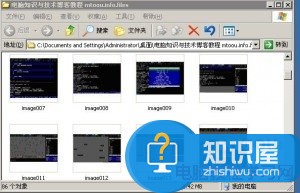
word文档里面的图片都在这里了。很简单哦,不懂的网友们赶紧去试试吧。
(免责声明:文章内容如涉及作品内容、版权和其它问题,请及时与我们联系,我们将在第一时间删除内容,文章内容仅供参考)
知识阅读
软件推荐
更多 >-
1
 Word文档两端对齐、分散对齐设置方法
Word文档两端对齐、分散对齐设置方法2013-01-23
-
2
Word 2003如何设置纸张大小
-
3
Word中无法复制粘贴的原因分析及解决方法
-
4
Word中删除重复文字及段落
-
5
Office2007安装的时候出现错误1406怎么处理
-
6
Word2007教你怎么样轻松调整段落、段前、段后间距
-
7
在word中如何打大括号?
-
8
在word2007中如何将任意一页设置为第一页
-
9
怎样把扫描文件转换成WORD文档形式?
-
10
单书名号怎么打 单书名号打出来的技巧